通过名称管理器、表格功能或VBA宏可实现Excel动态打印区域。1、使用名称管理器结合OFFSET与COUNTA公式定义随数据变化的Print_Area名称,并在页面布局中引用;2、将数据转为表格,利用Table[#All]引用全表内容并设置打印区域;3、通过Worksheet_BeforePrint事件编写VBA代码,自动识别最后行/列并更新打印范围,确保每次打印均包含最新数据,避免空白页或遗漏。

如果您在使用Excel时希望打印区域能根据实际数据量自动调整,避免手动设置打印范围导致的遗漏或空白页,可以通过以下方法实现动态打印区域的设置:
通过名称管理器结合公式创建一个可变范围,使打印区域随数据行数变化而自动扩展。这种方法适用于列固定但行数经常变动的数据表。
1、点击“公式”选项卡,选择“名称管理器”,然后点击“新建”。
2、在“名称”栏输入Print_Area,在“引用位置”中输入以下公式:=OFFSET(Sheet1!$A$1,0,0,COUNTA(Sheet1!$A:$A),COUNTA(Sheet1!$1:$1)),其中Sheet1为工作表名称,可根据实际情况修改。
3、点击确定保存名称定义。
4、进入“页面布局”选项卡,点击“打印区域”下拉按钮,选择“设置打印区域”,输入Print_Area或直接引用该名称。
将数据区域转换为Excel表格(Table),再配合打印标题和页面设置,实现动态适应效果。此方法适合结构清晰且持续追加记录的列表。
1、选中数据区域,按Ctrl + T将其转换为表格,并确保勾选“表包含标题”。
2、在“页面布局”中设定顶端标题行为表格所在行的第一行,例如::。
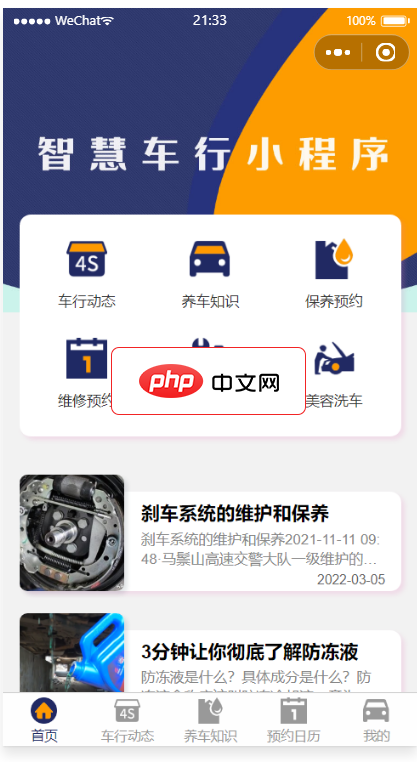
智慧车行小程序,是一个专门为洗车/4S/车辆维修行业打造的小程序,前后端完整代码包括车行动态,养车常识,保养预约,维修预约,洗车美容预约,汽车检测预约等功能。采用腾讯提供的小程序云开发解决方案,无须服务器和域名预约管理:开始/截止时间/人数均可灵活设置,可以自定义客户预约填写的数据项预约凭证:支持线下到场后校验签到/核销/二维码自助签到等多种方式详尽的预约数据:支持预约名单数据导出Excel,打印
 0
0

3、打开“页面设置”对话框,在“工作表”选项卡下的“打印区域”框中输入表格的实际地址,如=Table1[#All]。
4、当新增数据加入表格时,打印区域会自动包含新行内容。
使用VBA编写事件驱动程序,在每次打印前自动计算当前有效数据范围并更新打印区域。适合对自动化要求较高的用户。
1、按下Alt + F11打开VBA编辑器,双击对应的工作表名称,在代码窗口中输入以下事件过程:
Private Sub Worksheet_BeforePrint(Cancel As Boolean)
Dim LastRow As Long, LastCol As Integer
LastRow = Me.Cells(Me.Rows.Count, "A").End(xlUp).Row
LastCol = Me.Cells(1, Me.Columns.Count).End(xlToLeft).Column
Me.PageSetup.PrintArea = Me.Range("A1", Me.Cells(LastRow, LastCol)).Address
End Sub
2、关闭编辑器返回Excel界面。
3、此后每次打印操作前,系统将自动识别最后一行和最后一列,并设置相应打印范围。
以上就是Excel如何设置动态打印区域自动调整_Excel根据数据量自动设置打印区域技巧的详细内容,更多请关注php中文网其它相关文章!

Copyright 2014-2025 https://www.php.cn/ All Rights Reserved | php.cn | 湘ICP备2023035733号